Cómo desactivar el antivirus Avast temporalmente.
A veces tenemos que desactivar Avast temporalmente. En ocasiones esto sucede al instalar un programa, para que no haya problemas o cuando queremos ejecutar un “crack” o “keygen” (no recomendado).
En realidad, tal como veréis a continuación, el procedimiento es facilísimo, pero como todo cuando no sabemos hacerlo, si nos guían un poco vamos mucho más rápido.
Supondré que tenemos el Windows 10, pero para otras versiones el procedimiento es muy parecido. ¡Al lío!
En la barra inferior del W10, a la derecha tenemos una serie de iconos, incluida una especie de flecha que nos abre más opciones. Si clicamos en ella, veremos un pequeño icono del antivirus Avast:
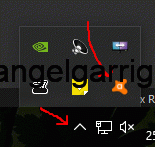
Pulsamos sobre este icono de Avast con el botón derecho del ratón y se nos abren una serie de opciones:
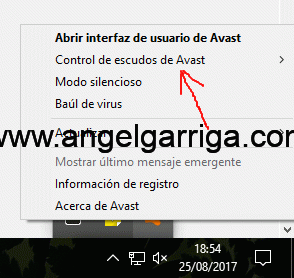
Aquí tenemos que seleccionar “Control de escudos de Avast”, esta es la parte ligeramente “oscura” del tema y aquí ya podemos seleccionar cuanto tiempo queremos desactivar la protección desde 10 minutos hasta permanentemente.
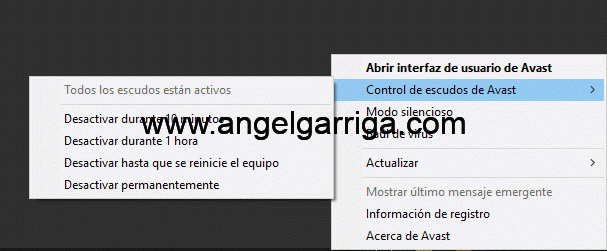
Como indicación final, decir que si seleccionamos la opción “Hasta que se reinicie el equipo”, es probable que tengamos que activarlo manualmente cuando ese reinicio se produzca.
Éste es uno de los mejores antivirus gratuitos que podemos encontrar en estos momentos. Lo podéis descargar a través del siguiente enlace:
Espero que os haya servido de alguna ayuda.